Profundidad-Análisis de DNRansomware
DNRansomware es un nombre corto de DoNotOpen ransomware que cifra los archivos almacenados en la máquina infectada y exige el pago de dinero del rescate del usuario del PC comprometida. Este programa malicioso se encuentra actualmente en la búsqueda de sus nuevas víctimas y se cree para ser distribuidos a través de campañas de correo electrónico spam. Para la codificación de los datos almacenados en la máquina infectada, la amenaza utiliza una clave estática y luego se pone en marcha un sistema de bloqueo de pantalla, que contiene pocos detalles sobre la infección DNRansomware. Se añade una extensión de archivo raro en todos los archivos que codificado.
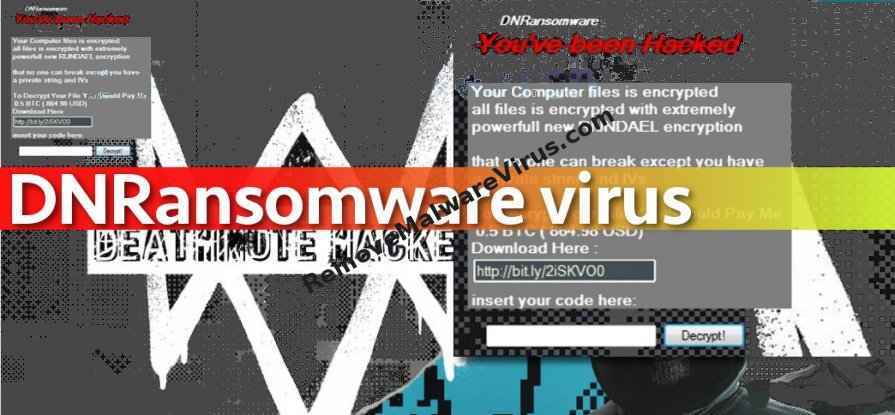
DNRansomware informa a los usuarios de los sistemas infectados que utiliza un potente algoritmo de cifrado nuevo conocido como Rijndael. El ransomware tratar de hacer creer que el procedimiento de cifrado que se utiliza es irrompible. Si bien, vamos a explicar que RIJNDAEL es simplemente el nombre antiguo de cifrado AES. Después de eso, el malware exige un dinero del rescate de 0,5 BTC, que es aproximadamente igual a $ 458.75. Sin embargo, no debe seguir las instrucciones proporcionadas por este ransomware. En su lugar, utilice el código de 83KYG9NW-3K39V-2T3HJ-93F3Q-GT en el cuadro pidiendo la contraseña y, a continuación, haga clic en el botón de "descifrar".
Después de poner el código mencionado arriba en el cuadro contraseña, será decodificar todos los archivos y datos cifrados por DNRansomware de forma gratuita. A partir de ahora, puede volver a sus actividades normales en el sistema, pero no antes de eliminar este malware por completo y de forma permanente de su máquina. Además, la eliminación de las infecciones ransomware puede ser una tarea complicada. Esto es debido a los numerosos cambios que el malware hace en el sistema afectado. Usted debe escanear su PC mediante el uso de una herramienta anti-malware creíble con el fin de limpiar el equipo por completo. Por lo tanto, estar atentos y utilizar la herramienta adecuada para la eliminación DNRansomware.
¿Cómo puede evitar DNRansomware infección?
No hay nada especial e interesante acerca de los métodos que se utilizan para propagar el virus DNRansomware. delincuente cibernético normalmente se basan en técnicas de distribución viejos pero buenos, como campaña de correo electrónico spam y explotar los kits. Con el fin de difundir el malware a través de correo electrónico, los piratas informáticos ofuscar el archivo dañino al cambiar el nombre en algo así como la cuenta de teléfono, Documento, CV, Factura y así sucesivamente. En algunos casos, como archivo malicioso tiene doble extensión, como .doc.exe, y en tales circunstancias, es suficiente para abrir los archivos y activar el virus ransomware. Por último, los kits que escanean el PC víctimas de programa vulnerable y lo utiliza para infectar el sistema con DNRansomware y otro tipo de virus peligrosos exploit.
exploración gratis su Windows PC a detectar DNRansomware
Libre de escanear su PC con Windows para detectar DNRansomware
A: Cómo quitar DNRansomware de tu PC
Paso: 1 Cómo reiniciar Windows en modo seguro con funciones de red.
- Haga clic en el botón Reiniciar para reiniciar el ordenador
- Presione y mantenga presionada la tecla F8 durante el proceso de reinicio.

- Desde el menú de inicio, seleccione el modo seguro con funciones de red utilizando las teclas de flecha.

Paso: 2 Cómo matar a DNRansomware proceso relacionado Desde el Administrador de tareas
- Presione Ctrl + Alt + Supr juntos en el teclado

- Se abrirá el Administrador de tareas en Windows
- Ir a la ficha Proceso, encontrar el proceso relacionado DNRansomware.

- Ahora haga clic en en el botón Finalizar proceso para cerrar esa tarea.
Paso: 3 Desinstalar DNRansomware En el Panel de control de Windows
- Visita el menú Inicio para abrir el Panel de control.

- Seleccionar opción Desinstalar un programa de la categoría de programa.

- Elegir y remover todos los artículos relacionados con DNRansomware de la lista.

B: Cómo restaurar archivos cifrados DNRansomware
Método: 1 con el Explorador de las Sombras
Después de retirar DNRansomware de PC, es importante que los usuarios deben restaurar archivos cifrados. Dado que, ransomware cifra casi todos los archivos almacenados, excepto las instantáneas, se debe intentar restaurar archivos y carpetas originales utilizando las instantáneas. Aquí es donde ShadowExplorer puede llegar a ser muy útil.
Descargar ShadowExplorer Ahora
- Una vez descargado, instale el Explorador de Shadow en su PC
- Doble clic para abrirlo y ahora seleccionar la unidad C: del panel izquierdo

- En la fecha de presentación, se recomienda a los usuarios seleccionar marco de tiempo de al menos un mes
- Seleccionar y navegar a la carpeta que tiene los datos cifrados
- Haga clic derecho en los datos y los archivos cifrados
- Elija la opción Exportar y seleccione un destino específico para restaurar los archivos originales
Método: 2 Restaurar PC con Windows a los valores de fábrica
Siguiendo los pasos antes mencionados le ayudará en la eliminación de DNRansomware desde el PC. Sin embargo, si la infección persiste, se aconseja a los usuarios para restaurar su PC con Windows a su configuración de fábrica por defecto.
Restaurar sistema en Windows XP
- Iniciar sesión en Windows como administrador.
- Haga clic en Inicio > Todos los programas > Accesorios.

- Encuentra Herramientas del sistema y haga clic en Restaurar sistema

- Seleccione Restaurar mi equipo a un estado anterior y haga clic en Siguiente.

- Elegir un punto de restauración cuando el sistema no estaba infectado y haga clic en Siguiente.
Restaurar sistema de Windows 7 / Vista
- Vaya al menú Inicio y encontrar Restaurar en el cuadro Buscar.

- Ahora seleccione la opción Sistema de resultados de la búsqueda en Restaurar
- Desde la ventana Restaurar sistema, haga clic en el botón Siguiente.

- A continuación, seleccione un puntos de restauración cuando el equipo no estaba infectado.

- Haga clic en Siguiente y siga las instrucciones.
Restaurar sistema de Windows 8
- Ir al cuadro de búsqueda y escriba Panel de control

- Seleccione Panel de control y opción de recuperación abierto.

- Ahora Seleccione Open System opción Restaurar

- Averiguar cualquier reciente punto de restauración cuando el equipo no estaba infectado.

- Haga clic en Siguiente y siga las instrucciones.
Restaurar sistema de Windows 10
- Derecha haga clic en el menú Inicio y seleccione Panel de control.

- Abra el Panel de control y encontrar la opción de recuperación.

- Seleccione recuperación > Abrir recuperación del sistema > Siguiente.

- Elegir un punto de restauración antes de la infección Siguiente > Terminar.

Método: 3 Uso de software de recuperación de datos
Restaurar los archivos cifrados por DNRansomware con ayuda de software de recuperación de datos
Entendemos lo importante que es para usted los datos. En caso que los datos cifrados no se pueden restaurar utilizando los métodos anteriores, los usuarios se les recomienda para restaurar y recuperar los datos originales utilizando el software de recuperación de datos.



